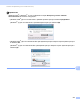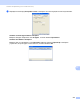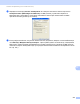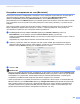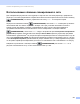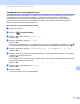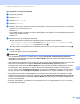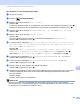Software User's Guide
Table Of Contents
- Руководство по использованию программного обеспечения
- Подходящие модели
- Обозначение примечаний
- Примечание о составлении и издании
- ВАЖНОЕ ПРИМЕЧАНИЕ
- Содержание
- Раздел I: Клавиши управления устройством
- Раздел II: Windows®
- 2 Печать
- Использование драйвера принтера Brother
- Печать документа
- Двусторонняя печать
- Одновременное сканирование, печать и отправка/прием факса
- Настройки драйвера принтера
- Доступ к параметрам драйвера принтера
- Вкладка “Основные”
- Вкладка “Дополнительные”
- Вкладка “Профили печати”
- Поддержка
- Вкладка “Принадлежности”
- Вкладка “Порты”
- Функции драйвера принтера BR-Script3 (эмуляция языка PostScript® 3™)
- Status Monitor
- 3 Сканирование
- Сканирование документа при помощи драйвера TWAIN
- Сканирование документа при помощи драйвера WIA
- Сканирование документа с помощью драйвера WIA (для приложений “Фотоальбом Windows” и “Факсы и сканирование Windows”)
- Использование Nuance™ PaperPort™ 12SE
- 4 ControlCenter4
- Обзор
- Использование ControlCenter4 в стандартном режиме
- Вкладка сканирования
- Вкладка PC-FAX (для моделей MFC)
- Вкладка “Настройки устройства”
- Вкладка “Поддержка”
- Использование расширенного режима ControlCenter4
- Вкладка сканирования
- Вкладка “Копирование с компьютера”
- Вкладка PC-FAX (для моделей MFC)
- Вкладка “Параметры устройства”
- Вкладка “Поддержка”
- Настраиваемая вкладка
- Краткое руководство по операции сканирования
- Изменение параметров клавиши для меню сканирования на ПК
- 5 Удаленная настройка (для моделей MFC)
- 6 Программное обеспечение Brother PC-FAX (для моделей MFC)
- 7 Настройки брандмауэра (для работы в сети)
- 2 Печать
- Раздел III: Apple Macintosh
- 8 Печать и оправка/прием факсов
- 9 Сканирование
- Сканирование документа при помощи драйвера TWAIN
- Сканирование документа с помощью драйвера ICA (Mac OS X 10.6.x или выше)
- Использование программы Presto! PageManager
- 10 ControlCenter2
- 11 Удаленная настройка (для моделей MFC)
- Раздел IV: Использование клавиши сканирования
- 12 Сканирование (для подключения через кабель USB)
- 13 Сетевое сканирование (для пользователей сети)
- Перед сканированием по сети
- Использование клавиши сканирования в сети
- Сканирование в электронную почту
- Сканирование и отправка по электронной почте (сервер электронной почты; для модели DCP-8250DN, MFC-8910DW и MFC-8950DW(T): доступно по умолчанию; для моделей MFC-8510DN и MFC-8520DN: доступно в виде загружаемых файлов)
- Сканирование в изображение
- Сканирование в программу распознавания текста (OCR)
- Сканирование в файл
- Сканирование на FTP
- Сканирование в сетевую папку (Windows®)
- Установка нового значения по умолчанию для размера файла (для функции “Сканировать и отправить по электронной почте” (сервер электронной почты), “Сканировать на FTP” и “Сканировать в сеть” для моделей с 5-строчным ЖК-дисплеем)
- Установка нового значения по умолчанию для функции “Сканировать и отправить по электронной почте” (сервер электронной почты, для моделей DCP-8250DN и MFC-8950DW(T))
- Использование Web Services для сканирования по сети (Windows Vista® SP2 или выше, Windows® 7)
- Указатель
242
Сетевое сканирование (для пользователей сети)
13
Для моделей с 5-строчными ЖК-дисплеями 13
a Загрузите документ.
b Нажмите (СКАНИРОВАНИЕ).
c Нажмите a или b для выбора Скан. в e-mail.
Нажмите OK.
Если используемый аппарат не поддерживает двустороннее сканирование, перейдите к шагу e .
Если используемый аппарат поддерживает двустороннее сканирование, перейдите к шагу d.
d Нажмите a или b для выбора Односторонний, 2стор. (Д) край или 2стор. (К) край.
Нажмите OK.
e Нажмите a или b для выбора Поменять устан..
Нажмите OK.
Если не требуется менять качество, с помощью a или b выберите Введите адрес.
Нажмите OK и перейдите к пункту j.
f С помощью a или b выберите Цвет 100 т/д, Цвет 200 т/д, Цвет 300 т/д, Цвет 600 т/д,
Цвет авто, Серый 100 т/д, Серый 200 т/д, Серый 300 т/д, Серый авто, Ч/Б 300 т/д,
Ч/Б 200 т/д или Ч/Б 200x100 т/д.
Нажмите OK.
При выборе Цвет 100 т/д, Цвет 200 т/д, Цвет 300 т/д, Цвет 600 т/д, Цвет авто,
Серый 100 т/д, Серый 200 т/д, Серый 300 т/д или Серый авто перейдите к шагу g.
При выборе Ч/Б 300 т/д, Ч/Б 200 т/д или Ч/Б 200x100 т/д перейдите к шагу h.
g С помощью a или b выберите PDF, PDF/A, Secure PDF, Подписанный PDF, JPEG или XPS.
Нажмите OK и перейдите к пункту i.
h С помощью a или b выберите PDF, PDF/A, Secure PDF, Подписанный PDF или TIFF.
Нажмите OK и перейдите к пункту j.
i Нажмите a или b, чтобы выбрать нужный размер файла.
Нажмите OK и перейдите к пункту j.
j На ЖК-дисплее выводится запрос ввода адреса. Введите адрес электронной почты получателя с
помощью цифровой панели или используйте номер набора одним нажатием либо номер
быстрого набора.
Нажмите Старт.
Аппарат начнет процесс сканирования.
Примечание
Если используемая сеть поддерживает протокол LDAP, можно выполнять поиск адресов
электронной почты на своем сервере. (Для получения информации о настройке протокола LDAP:
uu Руководство пользователя по работе в сети.)